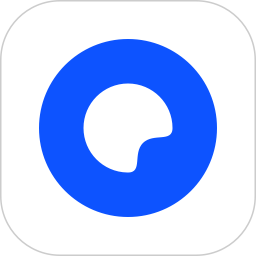Win11怎么恢复禁用网络?很多用户都不是很清楚,有时我们在执行电脑的一些操作的时候需要禁用电脑网络,那么禁用之后该如何恢复,下面小编就来给大家分享一下具体的操作方法,有需要的小伙伴快来跟小编一起学习
Win11怎么恢复禁用网络?很多用户都不是很清楚,有时我们在执行电脑的一些操作的时候需要禁用电脑网络,那么禁用之后该如何恢复,下面小编就来给大家分享一下具体的操作方法,有需要的小伙伴快来跟小编一起学习一下吧,希望能帮到你们。

Win11恢复禁用网络的方法
1、首先点击图示位置,打开开始菜单。

2、然后在开始菜单里打开“设置”。

3、接着点击左侧边栏的“网络和internet”。

4、随后点开右边的“高级网络设置”。

5、最后找的被禁用的网络,点击“启用”即可恢复网络。

以上就是小编给大家分享的Win11恢复禁用网络的方法,想要了解更多内容,请关注本站,小编会持续为大家更新更多相关攻略。